A partir del 1 de mayo de 2024, la fecha de elaboración de tus documentos electrónicos (Factura de Venta, Nota Débito y Nota Crédito) deberá ser igual a la fecha de envío a la DIAN. De no ser así, será motivo de rechazo en la validación del documento.
En Siigo Nube puedes realizar comprobantes electrónicos registrando obsequios o productos de muestra con valor en cero, sin tener rechazos por parte de la DIAN.
Independientemente de que un producto sea vendido o regalado, existe una enajenación en la medida en que el dominio se transfiere de la empresa al cliente, y en razón a ello indudablemente se debe facturar, pues se trata de una operación económica.
Para registrar una factura de venta electrónica con productos entregados como obsequios es necesario:
1. Ir a la configuración de la factura de venta
Para ello, te diriges al ícono: ![]() (Configuración) – Ventas – Documentos – Facturas de ventas.
(Configuración) – Ventas – Documentos – Facturas de ventas.
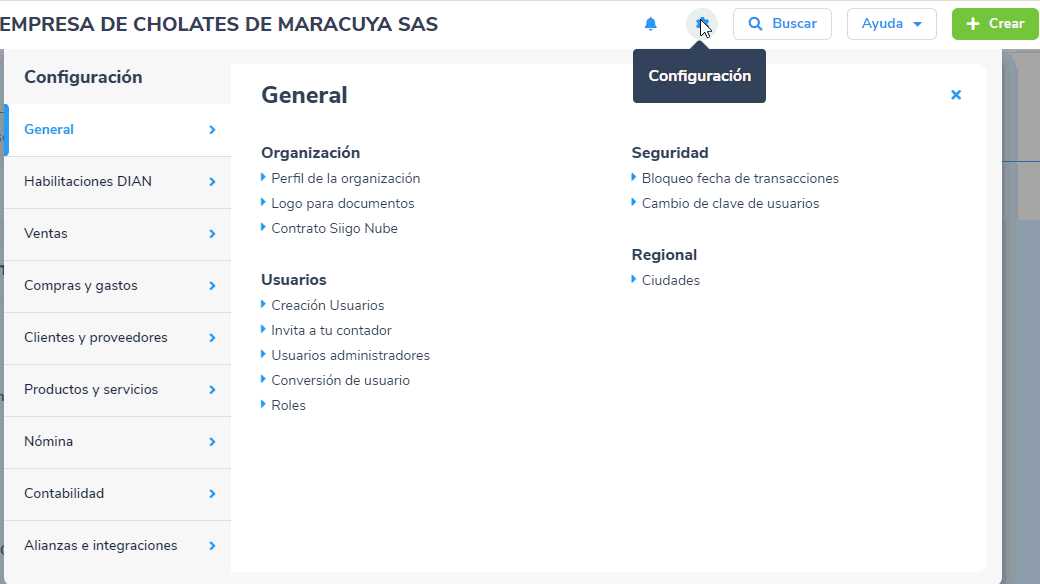
Al ingresar, visualizas los comprobantes que se encuentran definidos en el programa y en el tipo de comprobante das clic en la opción ![]() .
.
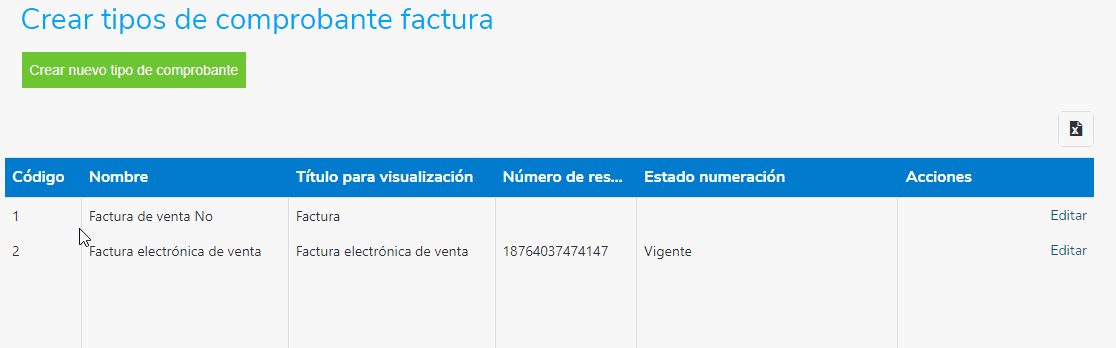
Te diriges a la sección: Configuraciones complementarias – Cuentas contables – Cuenta contable para facturación de obsequios.
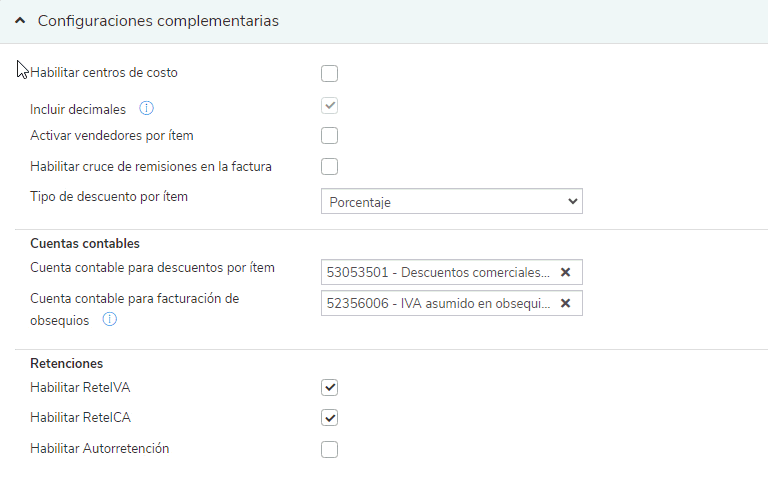
Allí el programa traerá una cuenta de gastos por defecto, sin embargo, esta podrá ser modificada.
Importante: esta cuenta contable será utilizada al registrar la contabilización de la factura electrónica de venta, cuando la empresa sea quien va a asumir el IVA del obsequio.
Es necesario que presiones sobre el botón ![]() que encontrarás en la parte superior o inferior de la ventana, para que el sistema guarde los cambios.
que encontrarás en la parte superior o inferior de la ventana, para que el sistema guarde los cambios.
2. Elaborar la factura electrónica de venta
Para elaborar la factura de venta, puedes realizarlo por las siguientes rutas:
a. Te diriges al módulo de Inicio – Accesos directos – Crea una Factura electrónica.
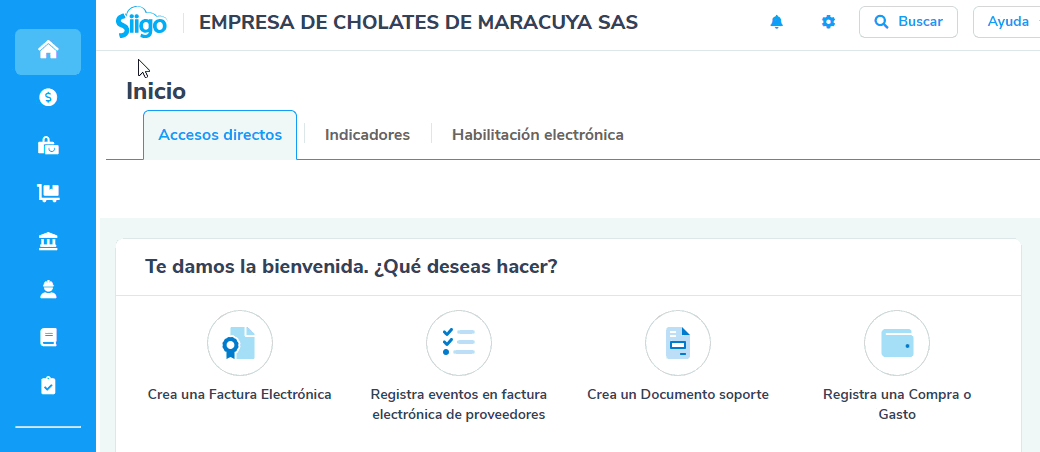
b. En la página principal con el botón ![]() – Proceso de ventas – Factura de venta.
– Proceso de ventas – Factura de venta.
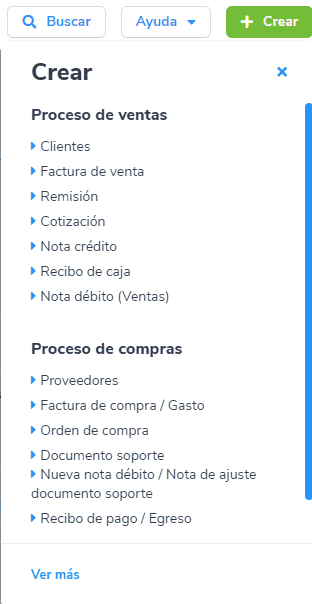
c. Vas a la opción de Ventas, luego en Documentos de venta seleccionas Nuevo documento de venta – Factura de venta.
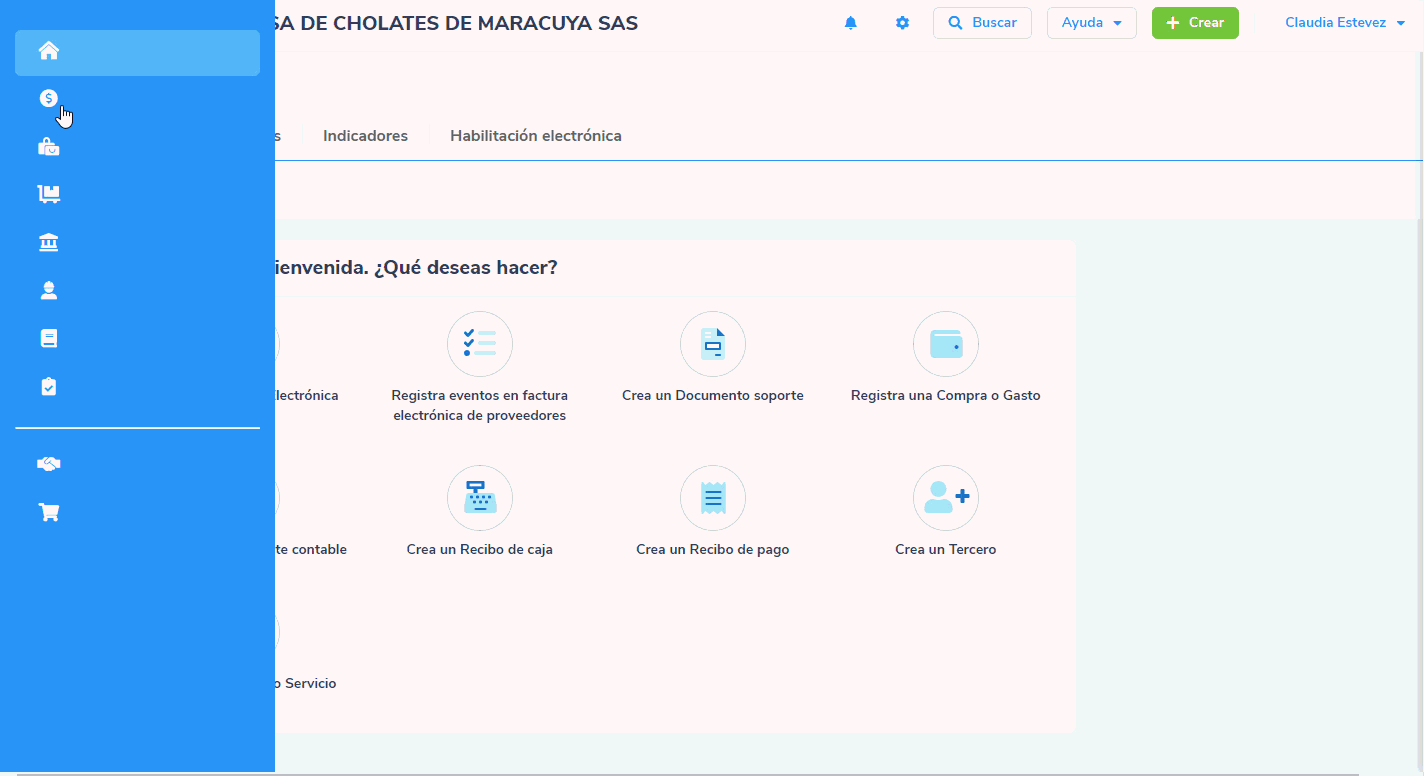
Al ingresar, eliges el tipo de factura e incorporas toda la información que el sistema requiere en el encabezado.
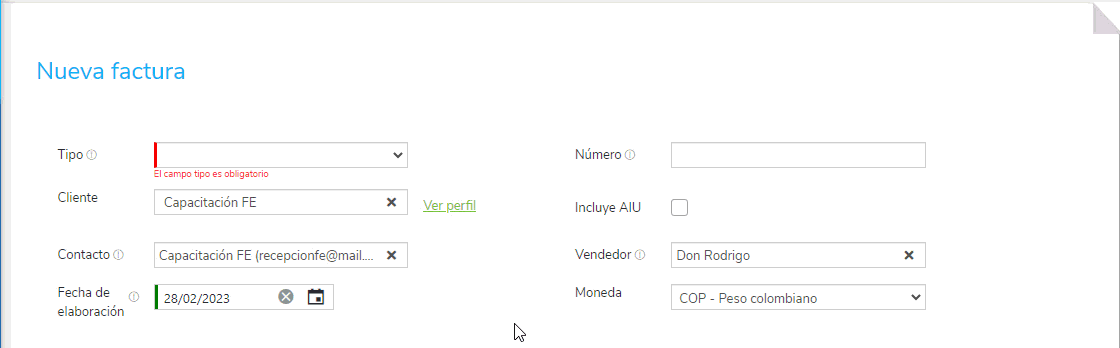
Importante: el sistema verificará que el cliente seleccionado cuente con 3 o más dígitos en su identificación, de no ser así se generará el siguiente mensaje y no permitirá guardar el documento, con el fin de dar cumplimiento a la normatividad de la DIAN.
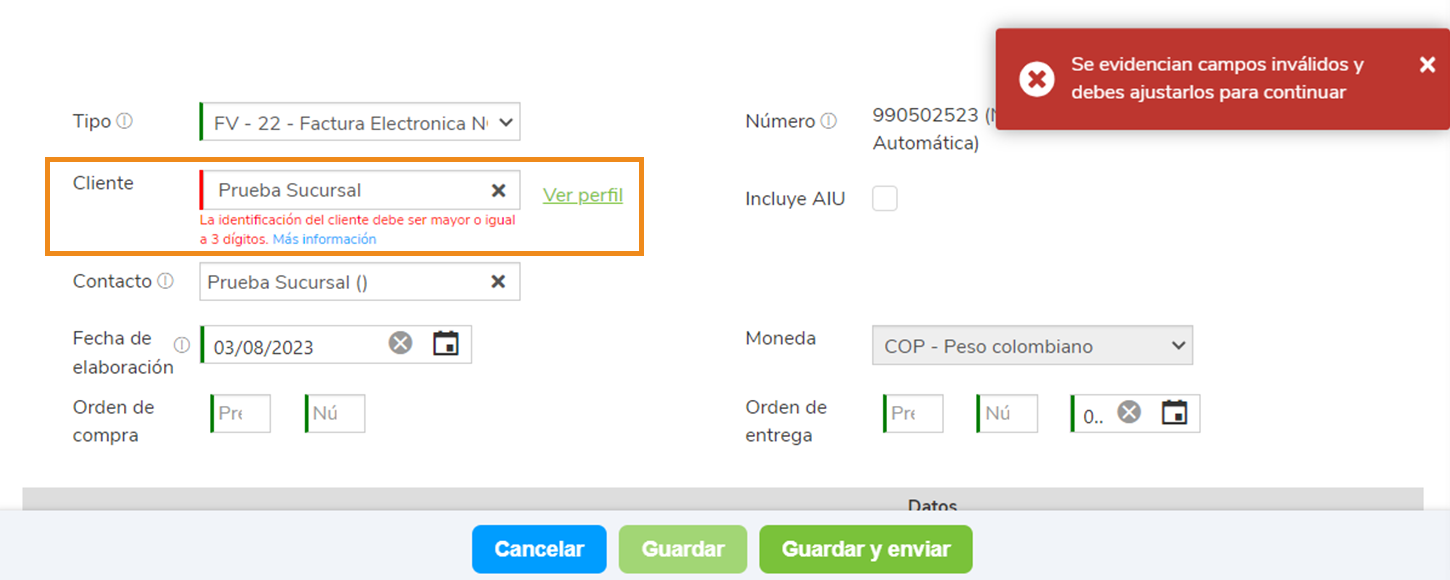
Aquí podrás dar clic sobre el nombre del cliente y ajustar el número de identificación desde la creación rápida.
Para poder facturar estos productos que se descontarán del inventario al ser obsequiados a los clientes como muestras gratis, incluyes dicho producto con su correspondiente cantidad y con su valor unitario en cero; adicionalmente, si el producto genera IVA lo mencionas en el campo de impuestos cargo, ya que, este IVA se reporta a la DIAN aun cuando el producto se entrega como obsequio al cliente.
Importante: en la casilla de impuestos a cargo no será necesario incluir el IVA, solamente cuando el producto facturado sea realmente excluido de este impuesto.

Completado el ítem, el sistema te mostrará una ventana emergente en donde registras el valor comercial de dicho producto para tomarlo como base para el cálculo del IVA. Además, seleccionas quién asumirá el IVA de ese producto, si el cliente o la empresa que se encuentra emitiendo el comprobante.
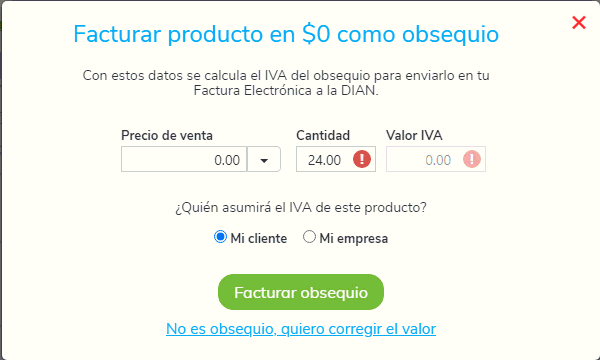
Importante: si el producto es excluido, bastará con diligenciar el valor comercial
Es necesario que des clic sobre ![]() , para que te permita continuar con el registro de la factura electrónica de venta.
, para que te permita continuar con el registro de la factura electrónica de venta.
Para finalizar el proceso presionas sobre el botón ![]() .
.
Enseguida se habilitará esta ventana, la cual te indica que al enviar la Factura electrónica no podrá ser editada, anulada o borrada y seleccionas ![]() .
.
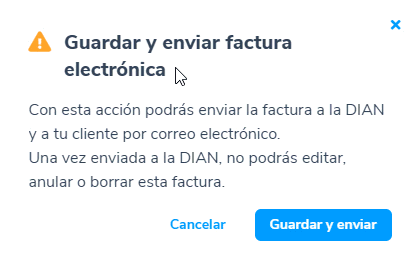
Luego, el sistema te mostrará una ventana emergente, en la cual es necesario verificar los datos del contacto y correo al cual se enviará la factura electrónica y si lo requieres puedes enviar el mail con copia a otro tercero.
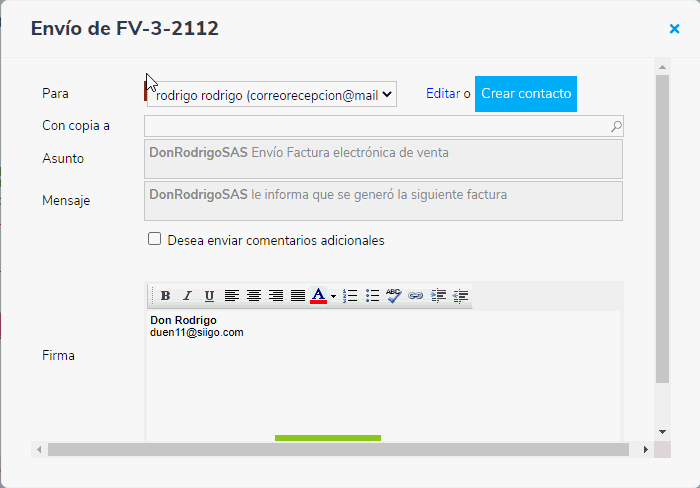
Confirmas dando clic en el botón ![]() .
.
Importante: cuando la factura electrónica de venta se encuentre pendiente por enviar o aprobar por la Dian, visualizarás el título y la marca de agua “Detalle de producto”, de esta manera:
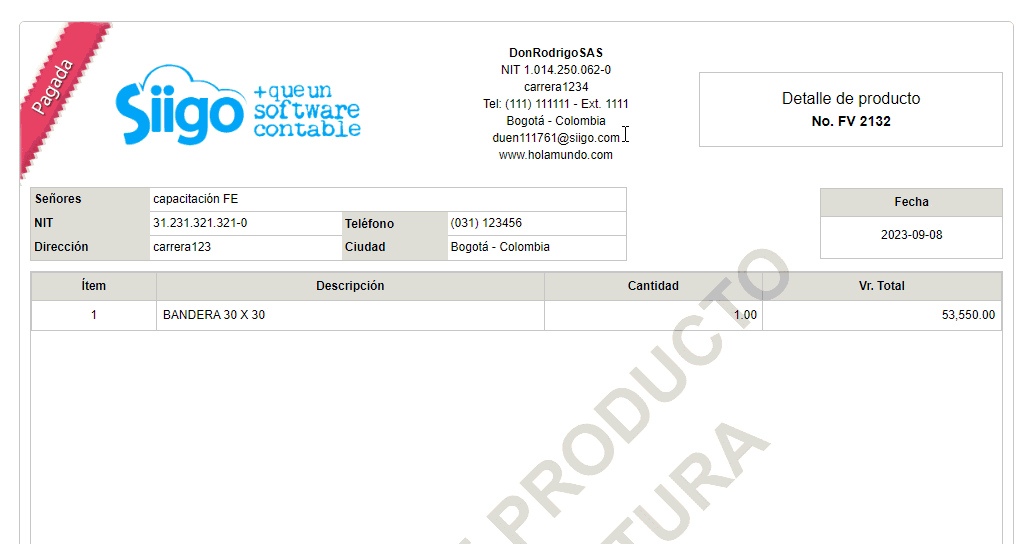
Al ser aprobada por la Dian, observarás el documento con el formato asignado en la configuración, junto con las columnas definidas y los códigos electrónicos correspondientes.
En caso de que sea asumido por el cliente, el valor del IVA se verá reflejado en los totales del comprobante y, por tanto, se contabilizará a la cuenta relacionada en la forma de pago utilizada para cancelar la factura.
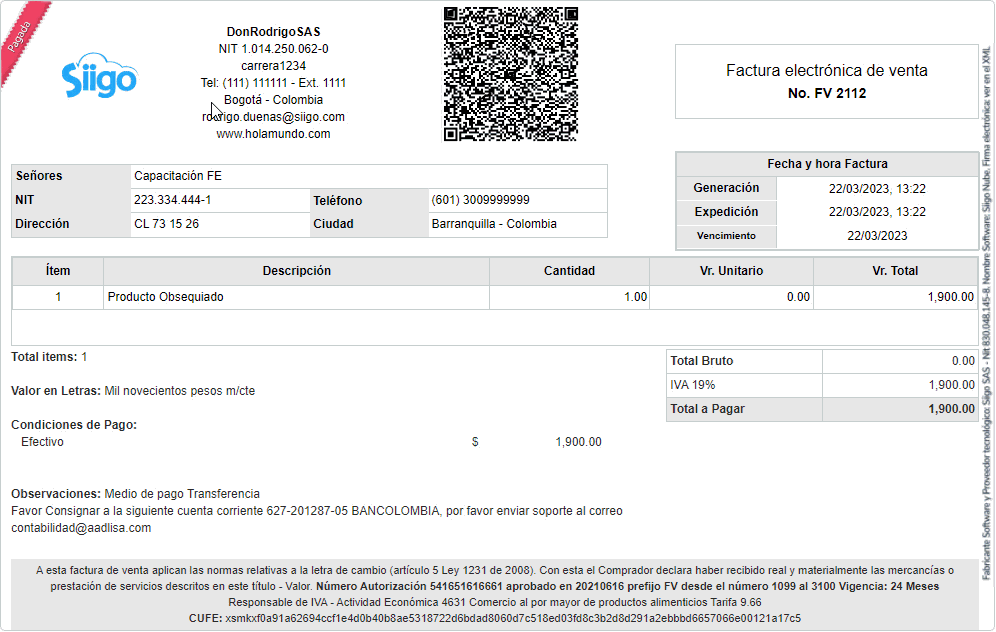
Si el IVA es asumido por la empresa que se encuentra emitiendo el comprobante, este no se verá reflejado en el total del comprobante y su contabilización se realizará a la cuenta relacionada en la configuración de la factura.
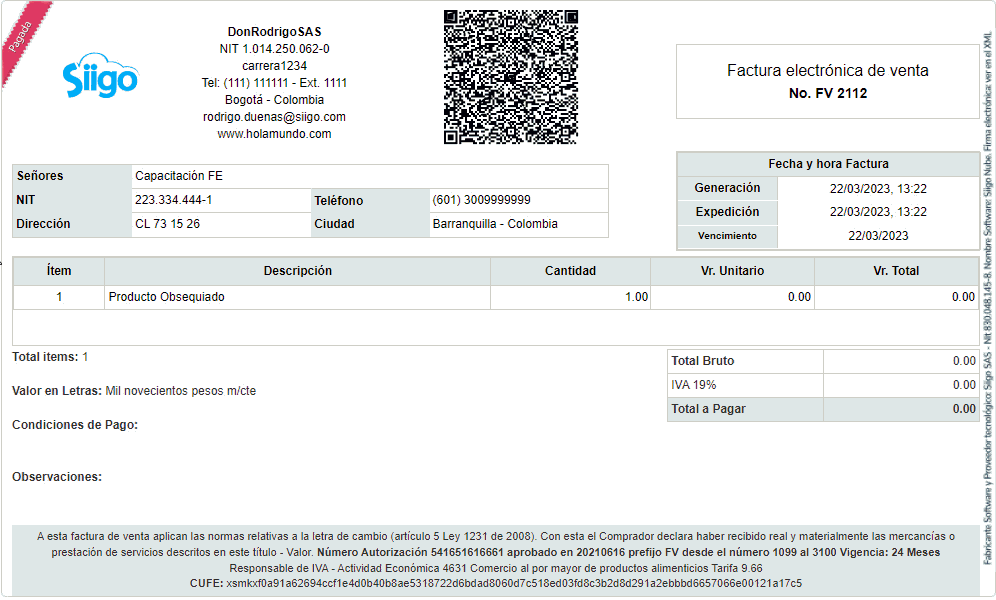
Adicionalmente, en la parte superior podrás conocer el estado y en qué proceso se encuentra tu factura electrónica, hasta ser enviada por correo a tu cliente.
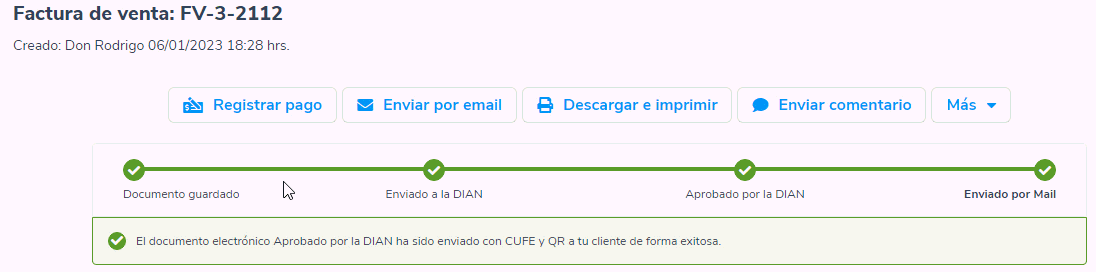
Importante: al realizar al envío electrónico de los comprobantes con obsequios, no se tendrá rechazo por parte de la DIAN al enviar el ítem en cero, ya que se registrarán los datos del obsequio en las variables correspondientes del UBL a la DIAN según la resolución 0042 de mayo de 2020.
